Como adicionar uma caixa de pesquisa a uma página do WordPress (para iniciantes)
Publicados: 2022-07-07Você quer saber como adicionar uma caixa de pesquisa a uma página do WordPress?
Isso incentivará seus visitantes a realizar uma pesquisa, aumentar a capacidade de descoberta de seu conteúdo e aumentar o número de visualizações de página que você obtém.
Neste guia, você aprenderá como adicionar uma caixa de pesquisa às suas páginas com apenas alguns cliques, mesmo se você for um novato completo no WordPress.
Vamos começar!
Benefícios de adicionar uma caixa de pesquisa a uma página do WordPress
Adicionar uma barra de pesquisa às suas páginas ajudará você a:
- Obtenha mais visualizações de página . Quando os visitantes veem uma barra de pesquisa em uma postagem ou página de blog, há uma grande chance de que eles a usem, especialmente se você os motivar a fazer isso.
- Aumente a capacidade de descoberta de seu conteúdo . Dê ao seu conteúdo com baixa contagem de visualizações outra chance de ser descoberto.
- Forneça resultados de pesquisa mais relevantes . Ajude seus visitantes a encontrar mais rapidamente o que procuram limitando suas caixas de pesquisa a tipos ou categorias de conteúdo específicos.
- Aumente a duração média da sessão . Quanto mais os visitantes do seu conteúdo explorarem, mais tempo eles permanecerão no seu site.
- Rank mais alto nos motores de busca . Uma duração média de sessão alta é um forte sinal para o Google de que vale a pena obter melhores posições nos resultados de pesquisa do seu site.
Com isso, vamos ver como você pode adicionar uma caixa de pesquisa a uma página no WordPress.
Como adicionar uma barra de pesquisa personalizada no WordPress
A maneira mais fácil de adicionar uma barra de pesquisa personalizada às suas páginas do WordPress é usar um plugin como o SearchWP.

Este é o plugin de pesquisa WordPress mais amigável para iniciantes que vem com vários recursos úteis.
Com o SearchWP, você pode personalizar completamente o trabalho de pesquisa em seu site para atender às suas metas de negócios.
Por exemplo, você pode alterar a ordem dos resultados da pesquisa, limitar a pesquisa a apenas postagens, adicionar pesquisa de preenchimento automático ao vivo e muito mais.
E isso é apenas uma pequena lista dos recursos do plugin!
SearchWP também permite:
- Acompanhe as pesquisas de seus visitantes . Dessa forma, você pode descobrir no que seu público está interessado e fornecer o conteúdo que eles desejam.
- Adicione vários formulários de pesquisa ao seu site . Ele permite que você crie formulários de pesquisa personalizados para necessidades específicas e coloque-os em seu site.
- Realce os termos de pesquisa nos resultados da pesquisa . Isso torna mais fácil para seus visitantes reconhecerem se encontraram o que estão procurando nos resultados da pesquisa.
- Ative a pesquisa difusa em seu site . Devido a isso, seus visitantes encontrarão o conteúdo certo, mesmo se cometerem um erro de digitação em uma consulta de pesquisa.
- E muitos mais…
Mais de 30.000 proprietários de sites já usam o SearchWP para aprimorar sua pesquisa e fornecer resultados de pesquisa mais relevantes para seus visitantes.
Pronto para se juntar a eles? Então, vamos ver como você pode usar este plugin para adicionar uma caixa de pesquisa às suas páginas.
Etapa 1: instalar o SearchWP
Para começar, obtenha sua cópia do SearchWP aqui.
Uma vez feito, vá até sua conta SearchWP e clique em Downloads .
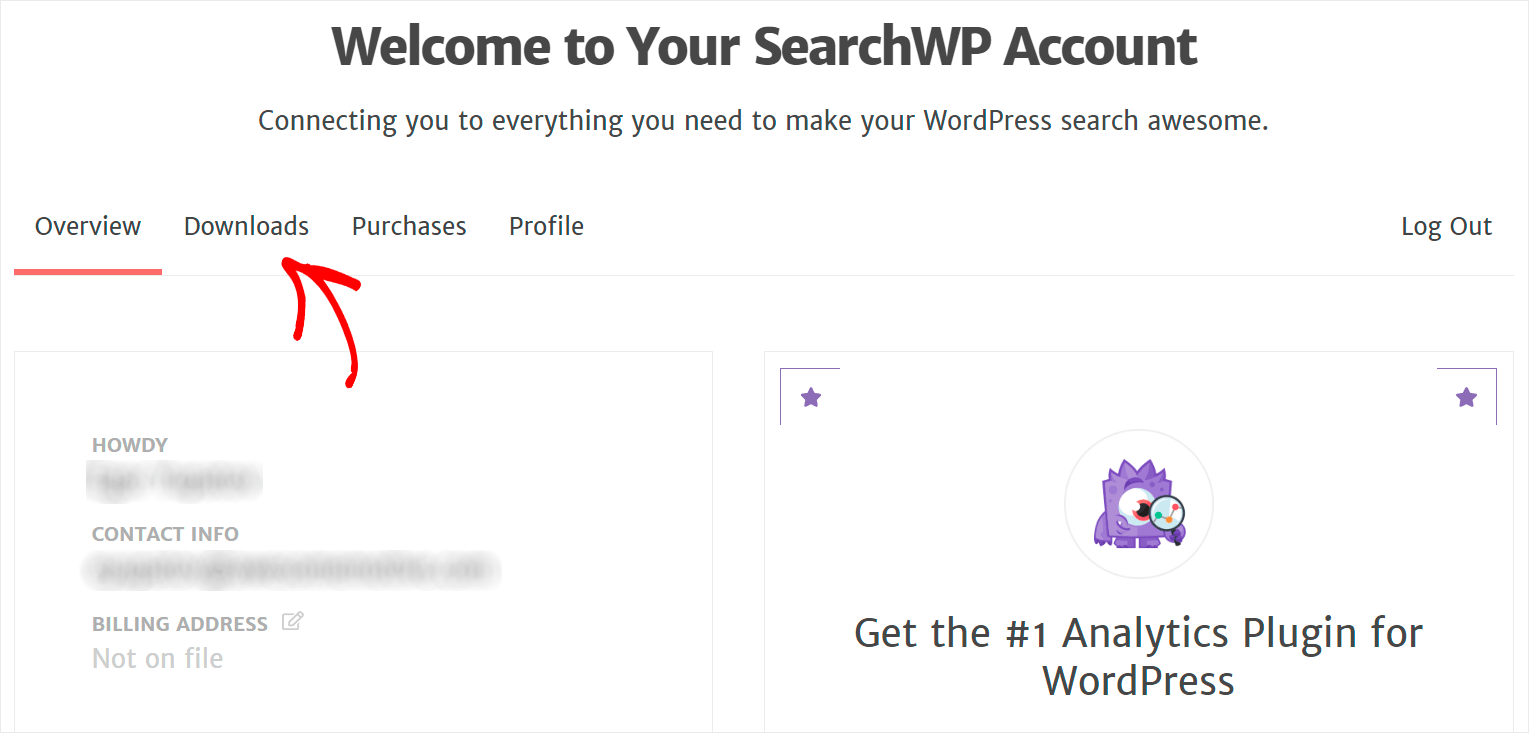
Em seguida, pressione o botão Download SearchWP e salve o arquivo ZIP do plugin em seu computador.
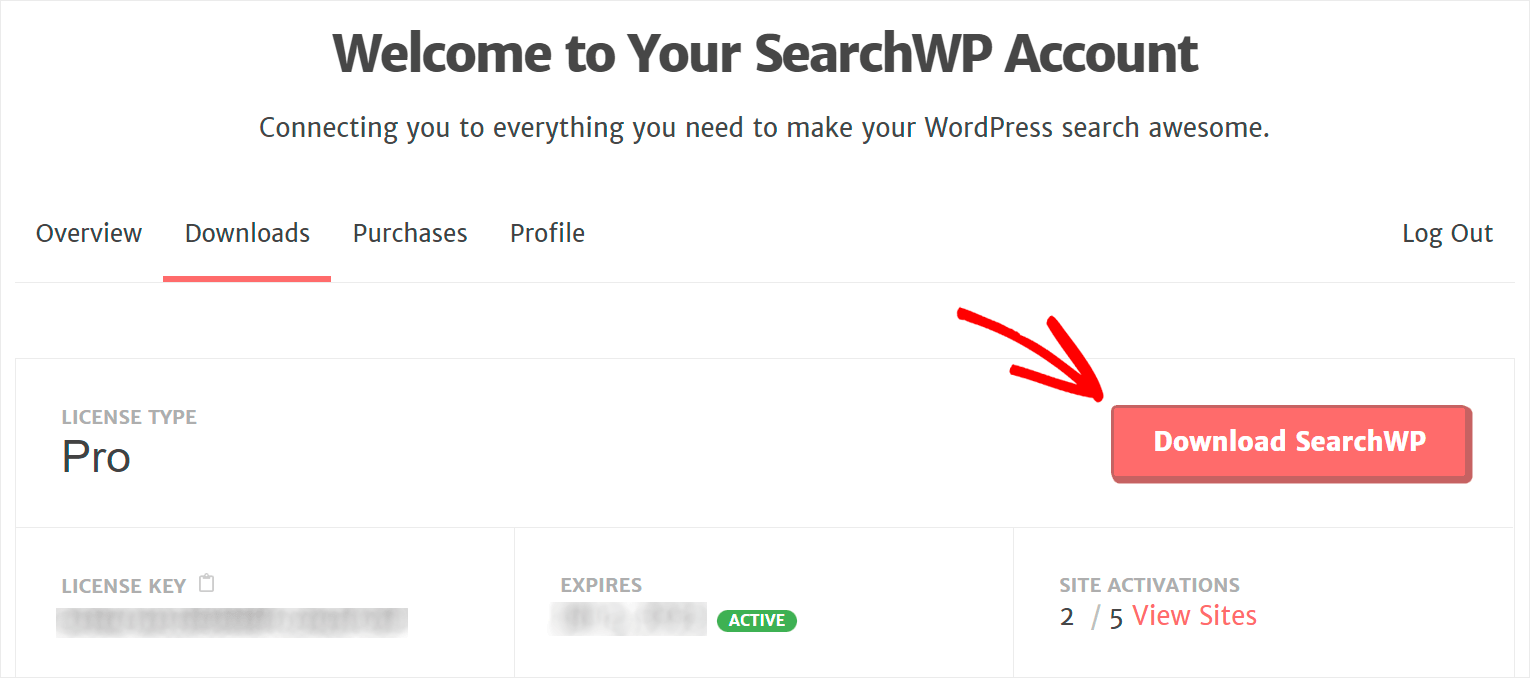
Após o download, copie a chave de licença no canto inferior esquerdo.
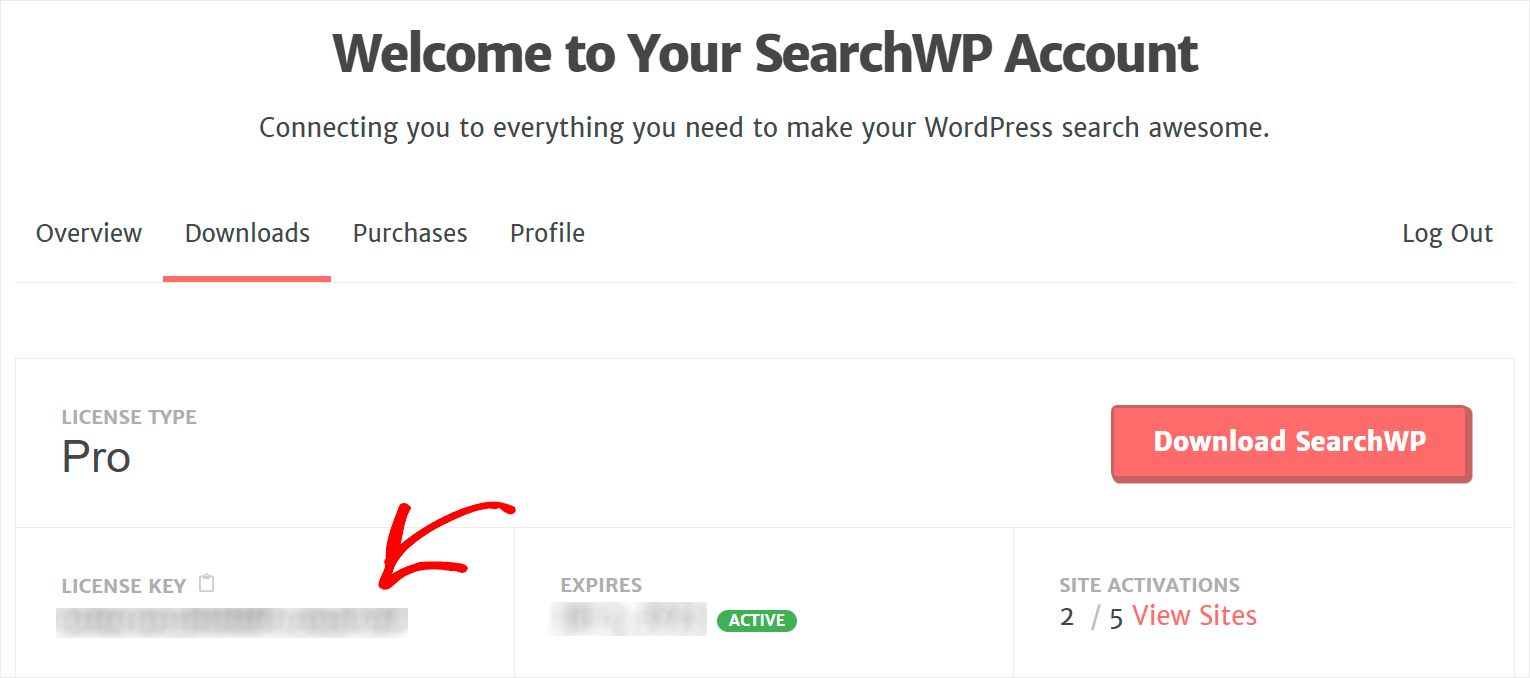
O próximo passo é instalar e ativar o plugin SearchWP no seu site WordPress.
Primeiro, faça o upload do arquivo ZIP baixado para o seu site. Você pode conferir o tutorial de como instalar um plugin do WordPress se precisar de ajuda com isso.
Depois de instalar o SearchWP, navegue até o painel do WordPress, aponte o cursor sobre o botão SearchWP na barra superior e clique em Ativar licença .
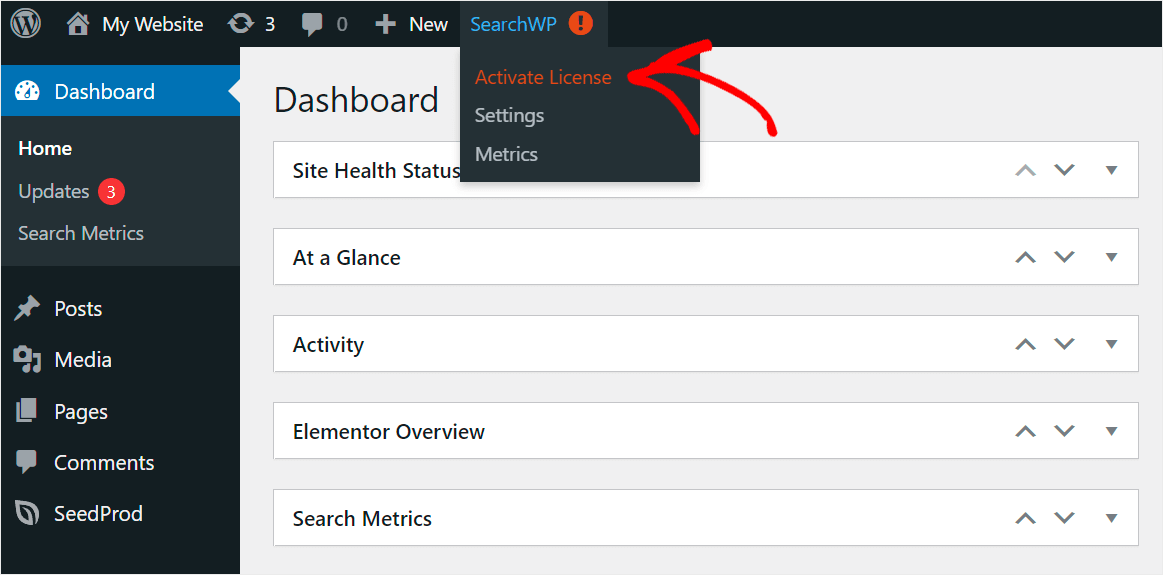
Em seguida, cole sua chave de licença no campo Licença e clique em Ativar para ativar sua cópia do SearchWP.

Após a ativação do plugin, você está pronto para personalizar seu mecanismo de pesquisa.
Etapa 2: adicione um novo mecanismo de pesquisa ao seu site
Para começar, vá para a guia Mecanismos nas configurações do SearchWP.
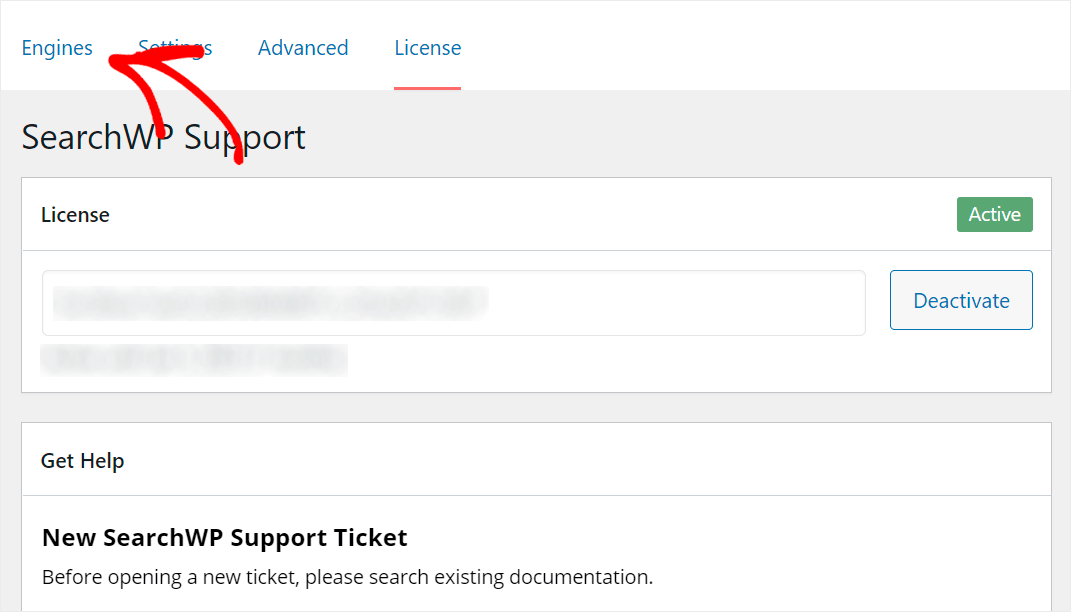
Nesta guia, você pode encontrar todos os mecanismos de pesquisa criados com o SearchWP.
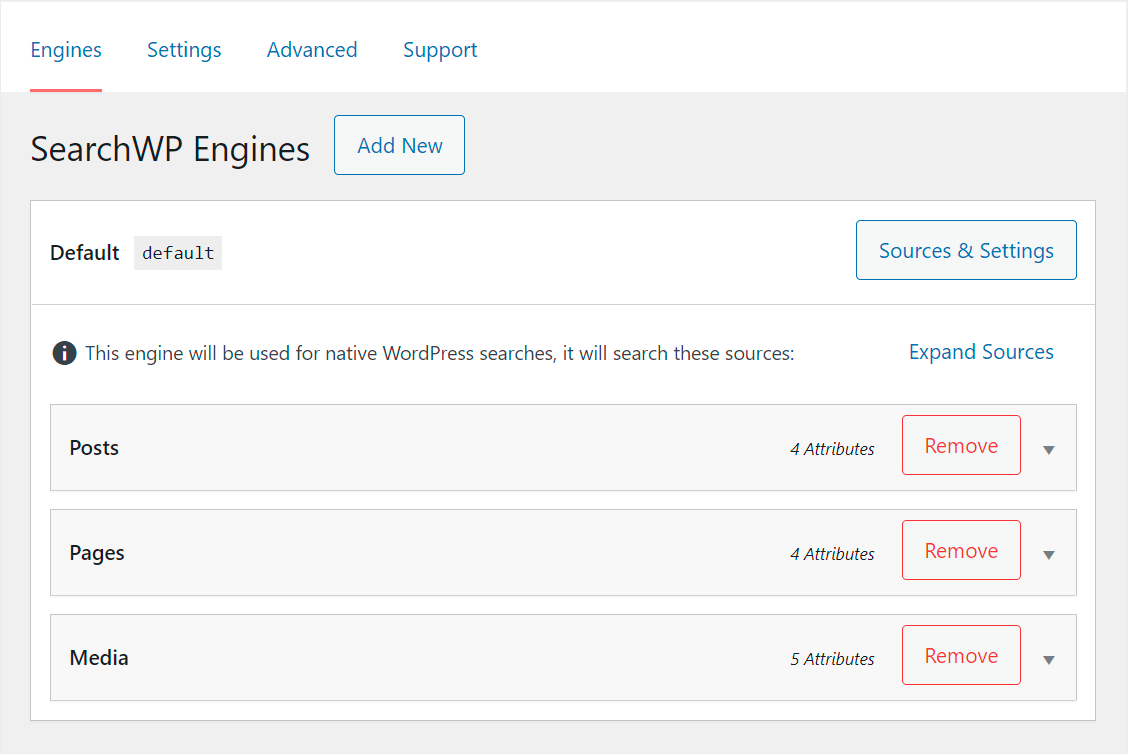
Atualmente, existe apenas o mecanismo de pesquisa padrão que o SearchWP cria automaticamente após a instalação. Ele está conectado a todos os formulários de pesquisa existentes em seu site.
O WordPress considera os mecanismos de pesquisa como um conjunto de regras a serem seguidas ao realizar uma pesquisa. Você pode personalizar essas regras para alterar como a pesquisa funciona em seu site.
Por exemplo, você pode criar campos personalizados de índice do WordPress, excluir páginas específicas dos resultados de pesquisa, ativar a pesquisa por tags de postagem e muito mais.
A melhor coisa é que o SearchWP permite criar vários mecanismos de pesquisa e vinculá-los a formulários de pesquisa individuais.
Dessa forma, você pode criar formulários de pesquisa personalizados com um conjunto exclusivo de regras. Isso ajudará você a restringir os resultados da pesquisa e permitirá que seus visitantes encontrem o que estão procurando mais rapidamente.
Neste tutorial, vamos criar um mecanismo de pesquisa, personalizá-lo e vinculá-lo a uma caixa de pesquisa, que adicionaremos a uma página separada.
Para começar, precisaremos criar um mecanismo de pesquisa adicional. Você pode fazer isso clicando no botão Adicionar novo .
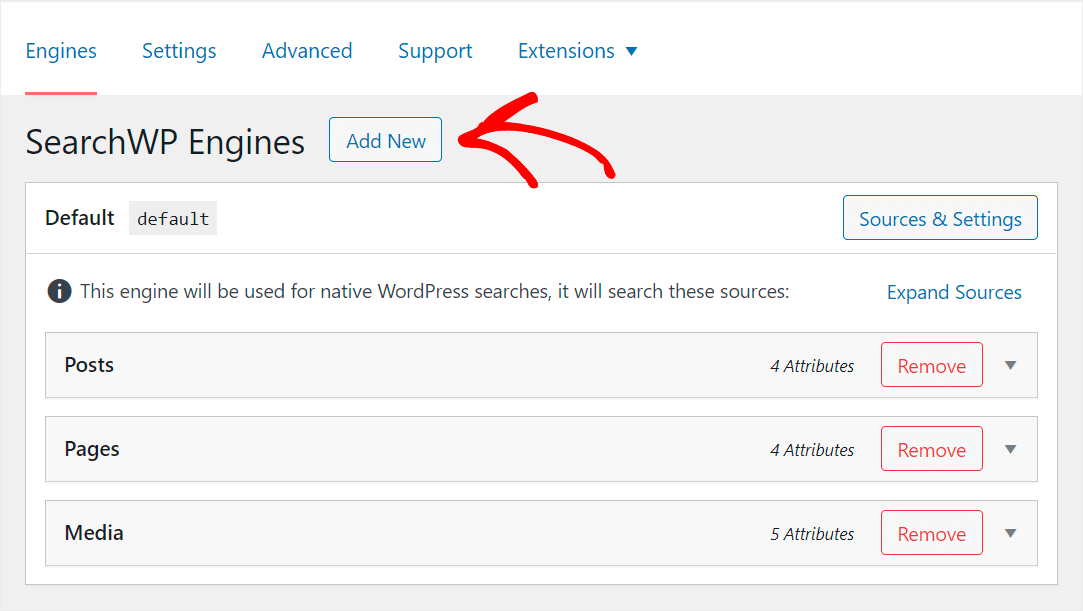
Depois disso, aparecerá o mecanismo de pesquisa suplementar .
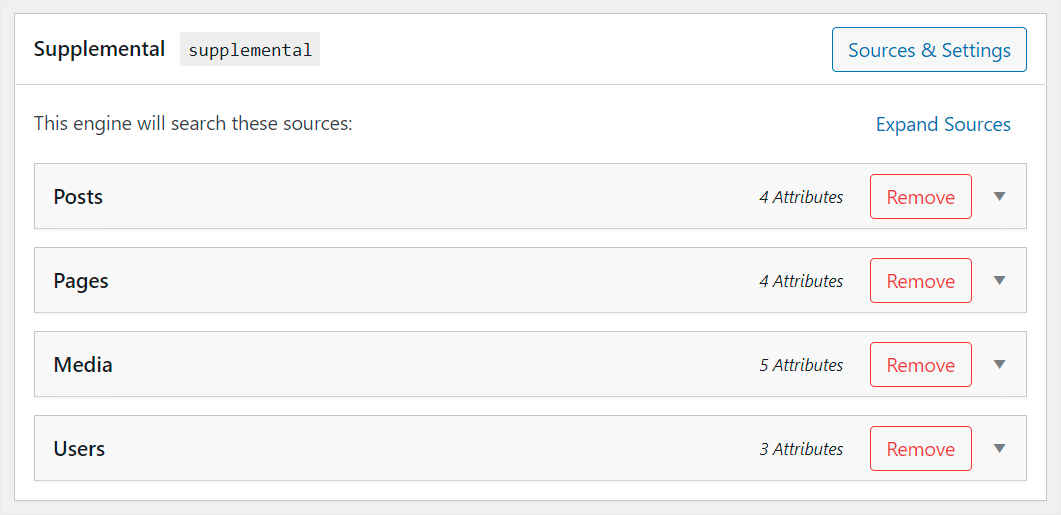
Etapa 3: personalize seu mecanismo de pesquisa
Primeiro, vamos ver as fontes de pesquisa que esse mecanismo de pesquisa possui.
Como você pode ver, existem 4 fontes de pesquisa: Postagens , Páginas , Mídia e Usuários .
Digamos que queremos que esse mecanismo de pesquisa pesquise apenas entre as postagens. Dessa forma, podemos limpar os resultados de pesquisa em nosso site e ajudar nossos visitantes a encontrar o conteúdo certo mais rapidamente.
Gerenciar fontes de pesquisa
Para começar, clique no botão Fontes e configurações .

Em seguida, desmarque todas as fontes de pesquisa, exceto Postagens .
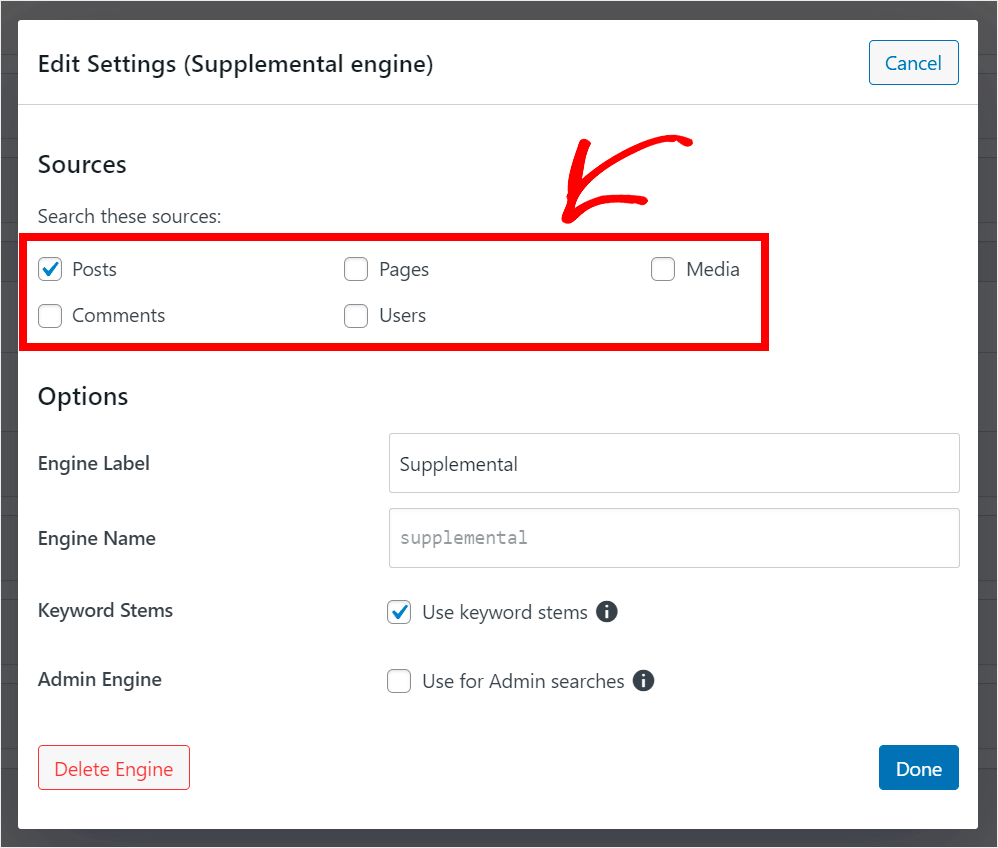
Você também pode renomear seu mecanismo de pesquisa para torná-lo mais fácil de reconhecer. Para fazer isso, digite seu nome no campo Engine Label .
Por exemplo, chamaremos de Awesome Search Engine .
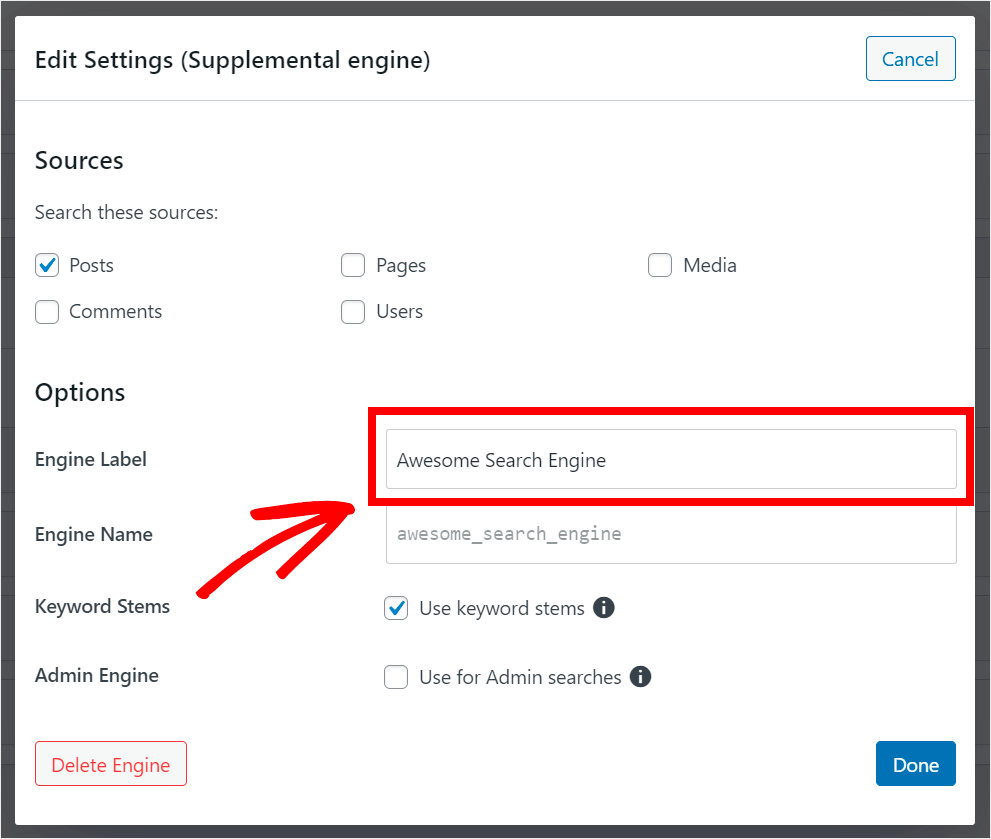
Quando terminar de personalizar as configurações do mecanismo de pesquisa, pressione Concluído .

Tornar os campos e tags personalizados de postagem pesquisáveis
Vamos também dar aos nossos visitantes a possibilidade de pesquisar posts por tags e campos personalizados.
Para começar, clique na fonte de pesquisa Posts para expandir suas configurações.

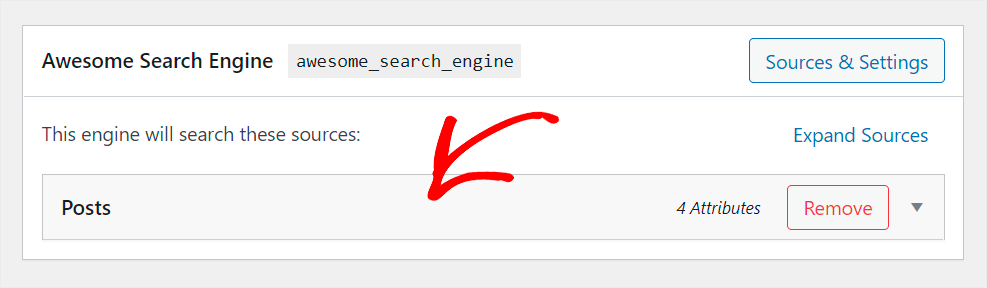
Em seguida, pressione o botão Adicionar/Remover Atributos .
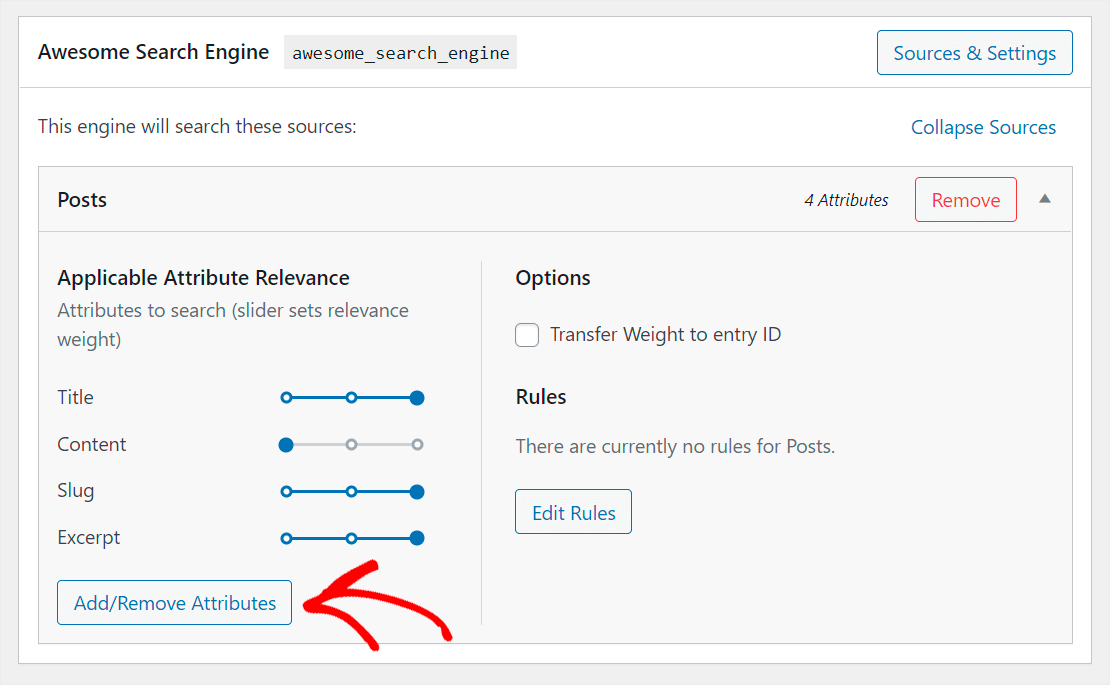
Na janela exibida, você pode especificar quais campos e taxonomias personalizados de postagem você deseja que o WordPress considere ao realizar uma pesquisa.
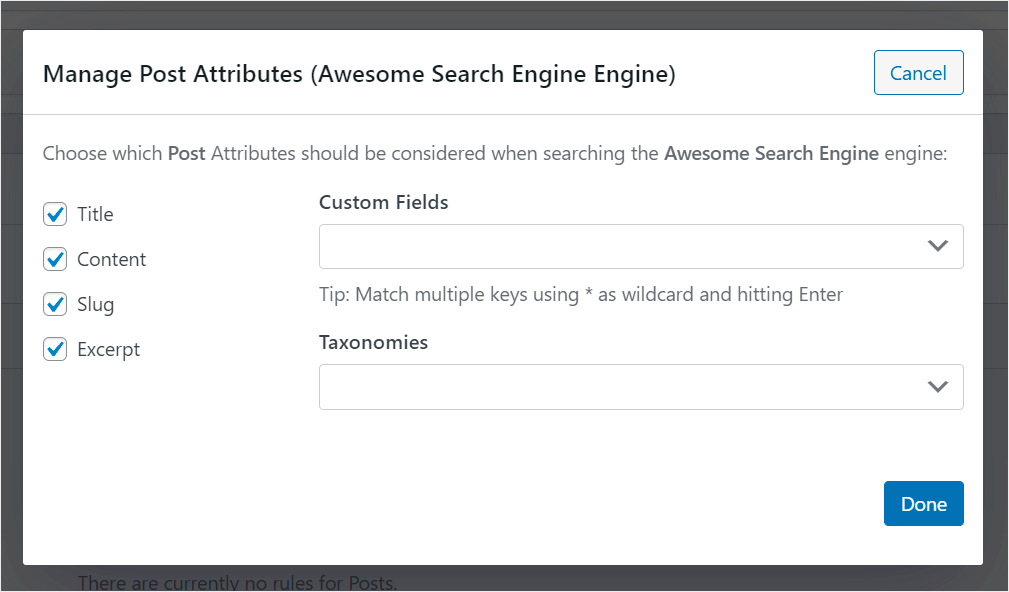
Há também uma maneira de tornar todos os campos personalizados pesquisáveis automaticamente se você não quiser inseri-los manualmente.
Para isso, clique no campo Custom Fields e escolha a opção Any Meta Key .
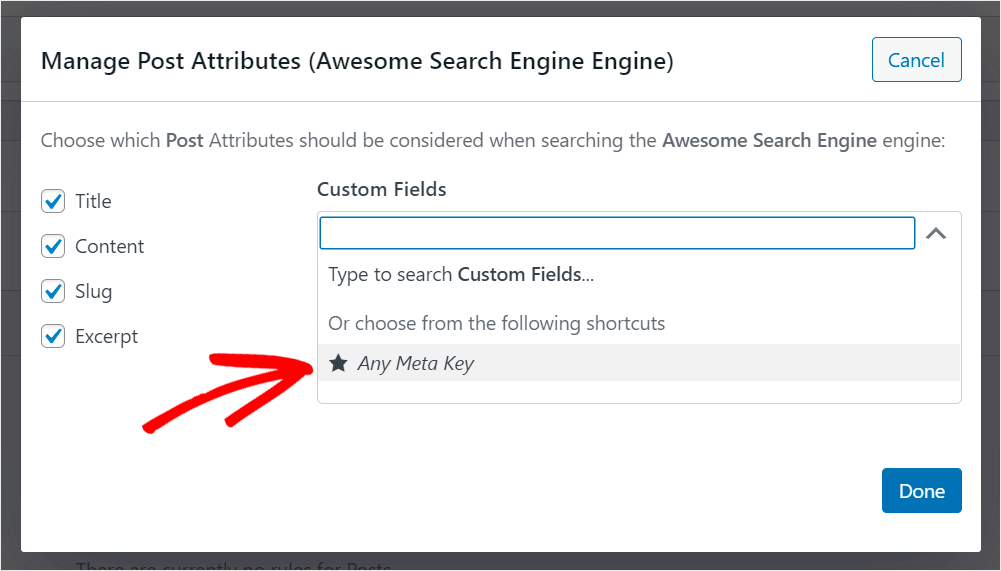
Agora, vamos habilitar a pesquisa por tags de postagem. Primeiro, clique no campo Taxonomias .

Em seguida, encontre a taxonomia de Tags e clique nela.
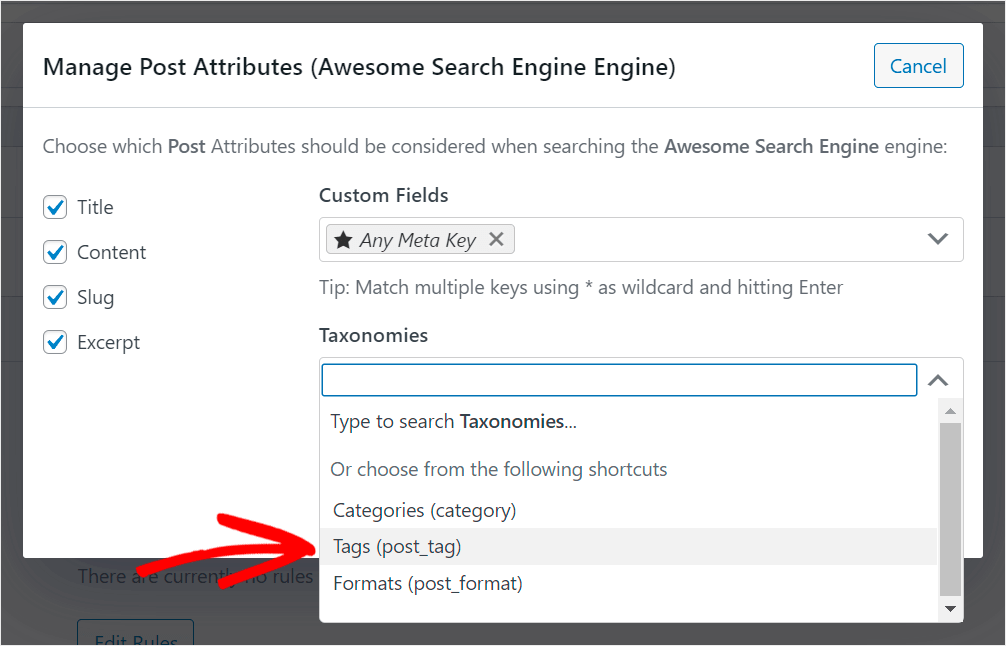
Agora os visitantes do nosso site podem pesquisar posts por suas tags e campos personalizados.
Quando terminar de gerenciar os atributos de origem de pesquisa de postagens , pressione Concluído para salvar as alterações.
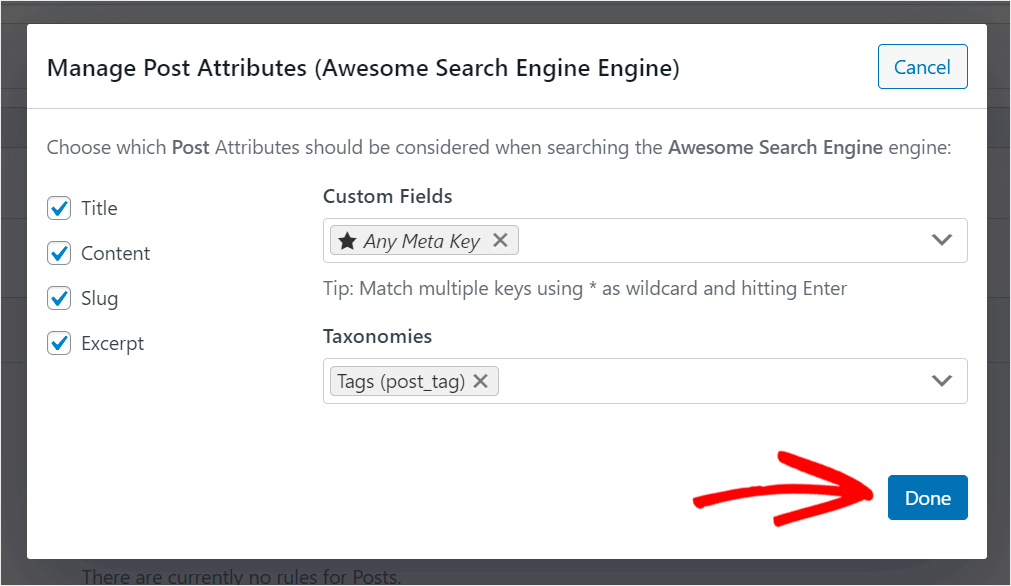
Salve seu mecanismo de pesquisa
A etapa final é salvar seu mecanismo de pesquisa. Para fazer isso, clique no botão Save Engines no canto superior direito.
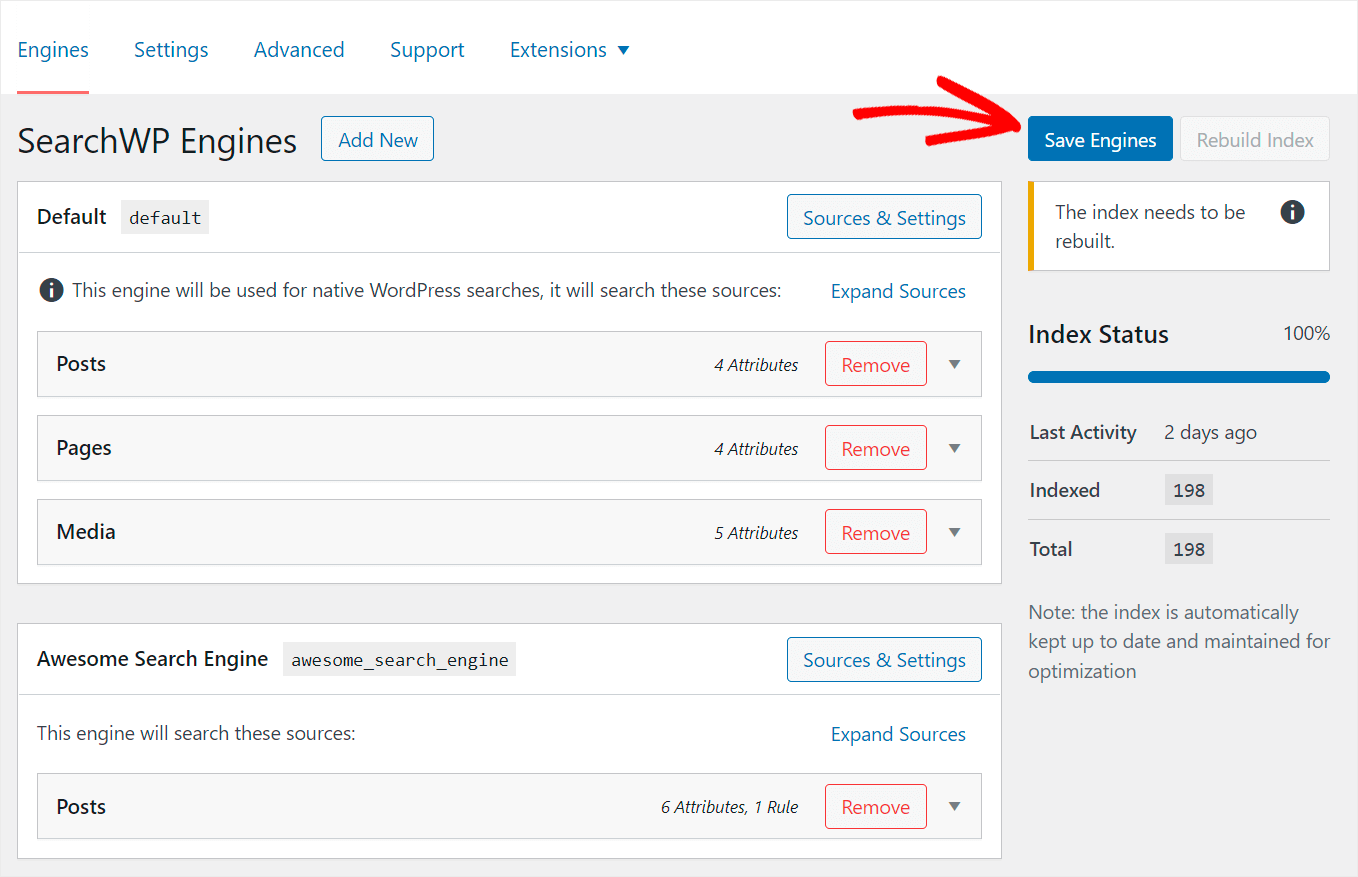
Em seguida, clique em Reconstruir índice para que o WordPress reindexe todas as suas postagens e páginas.
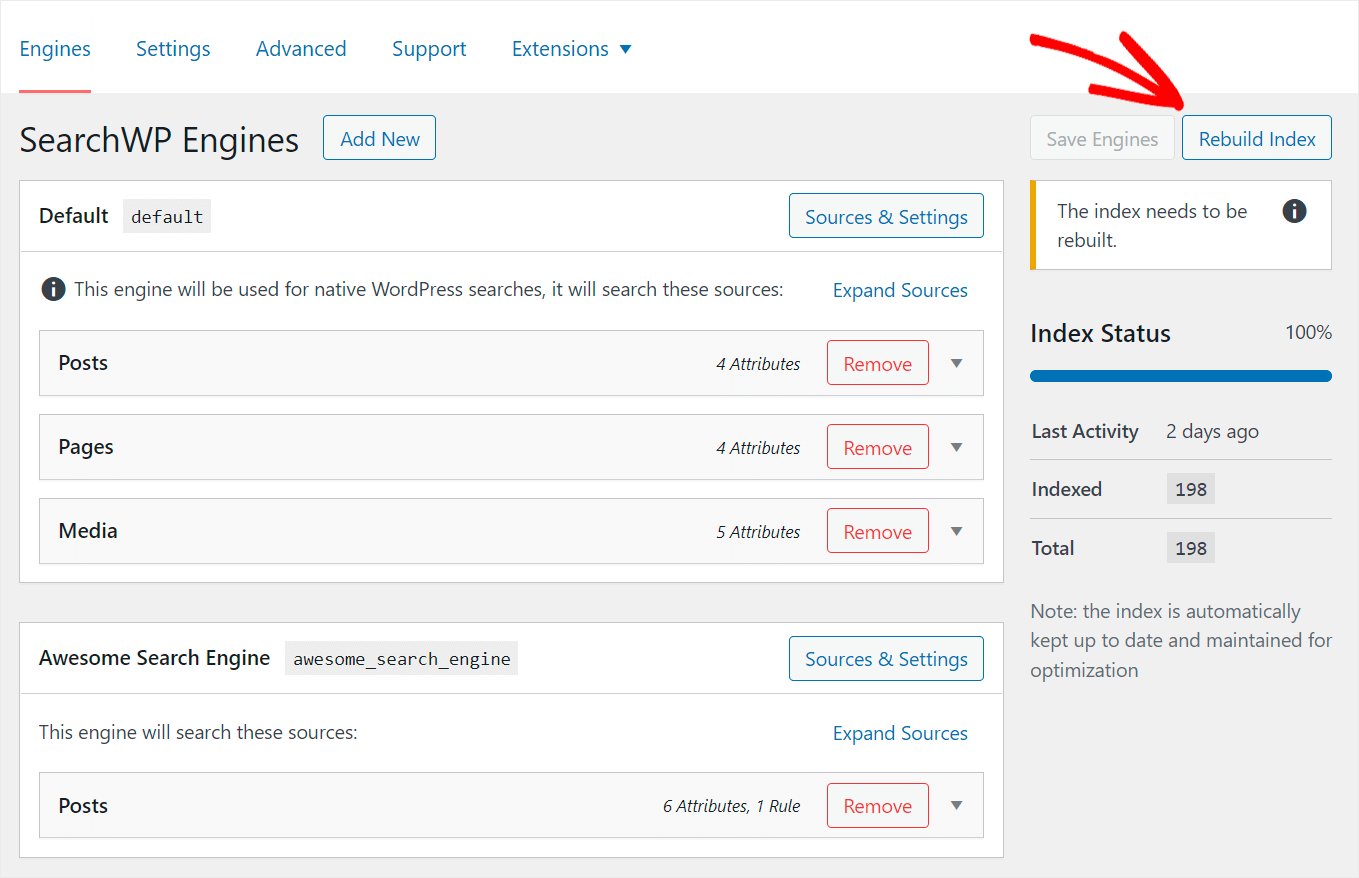
Depois de adicionar um novo mecanismo de pesquisa e personalizá-lo de acordo com suas necessidades, a próxima etapa é instalar a extensão SearchWP Shortcodes.
Etapa 4: instalar e ativar a extensão de códigos de acesso
Esta extensão permite que você adicione uma barra de pesquisa à sua página usando códigos de acesso.
Para começar, navegue até SearchWP »Extensões no painel esquerdo do seu painel do WordPress.
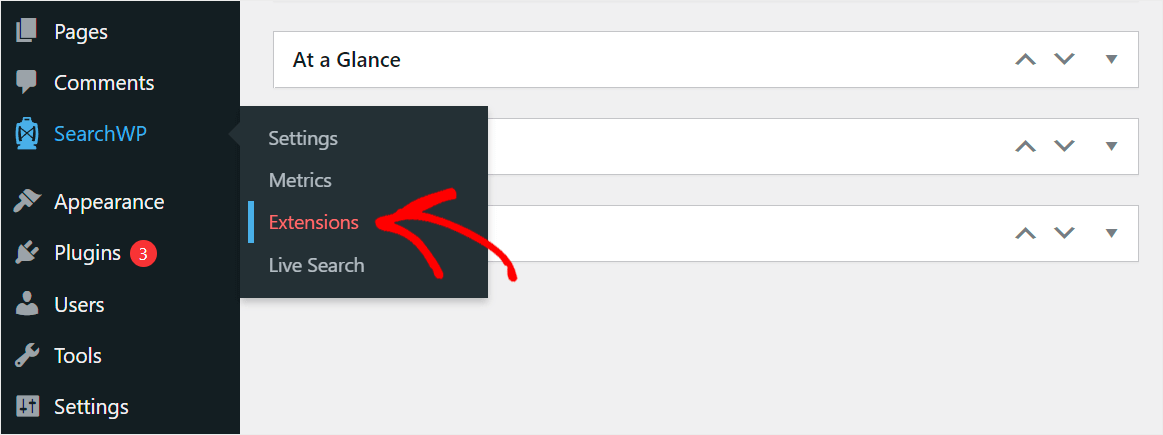
Em seguida, encontre a extensão Shortcodes e clique em Instalar .
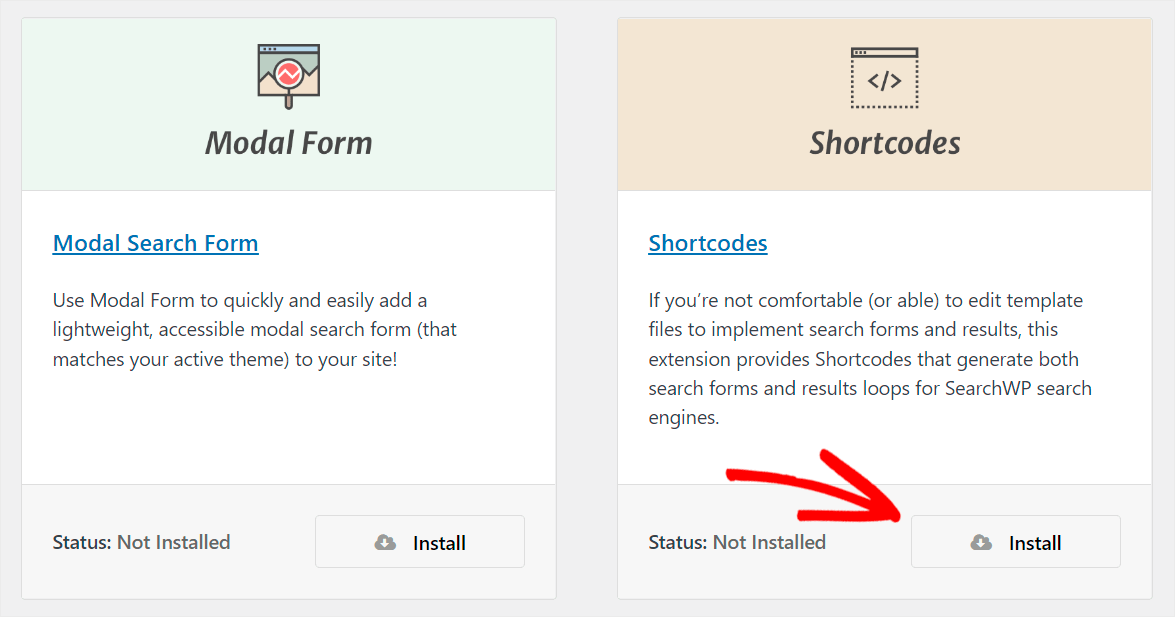
Ao instalar e ativar a extensão, você está pronto para passar para a etapa final e adicionar sua caixa de pesquisa personalizada a uma página.
Etapa 5: adicione uma barra de pesquisa personalizada à sua página do WordPress
Para começar, navegue até Páginas » Adicionar novo no seu painel do WordPress.
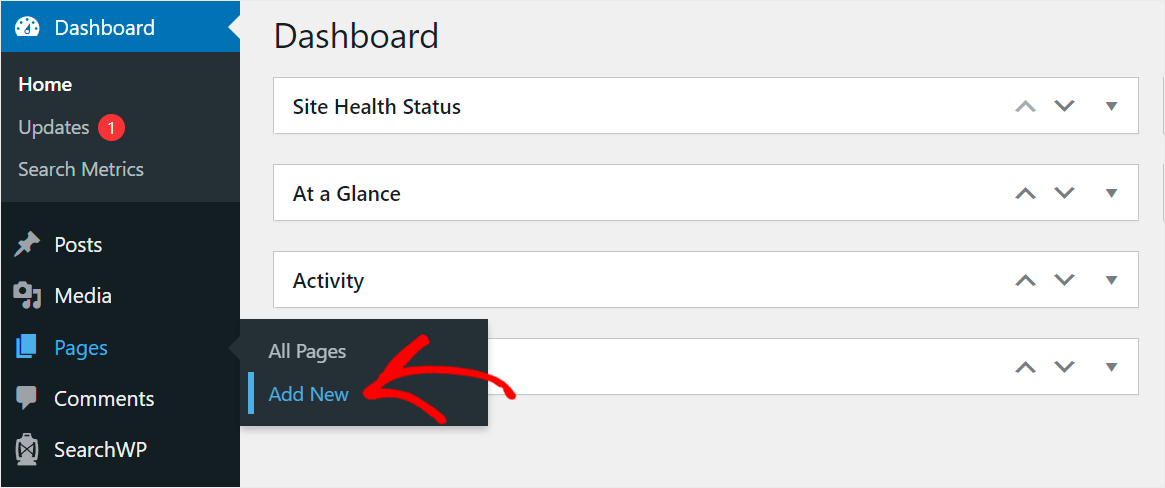
Depois de chegar ao editor de páginas, digite o nome da sua página. Por exemplo, chamaremos de Search for tutorials .
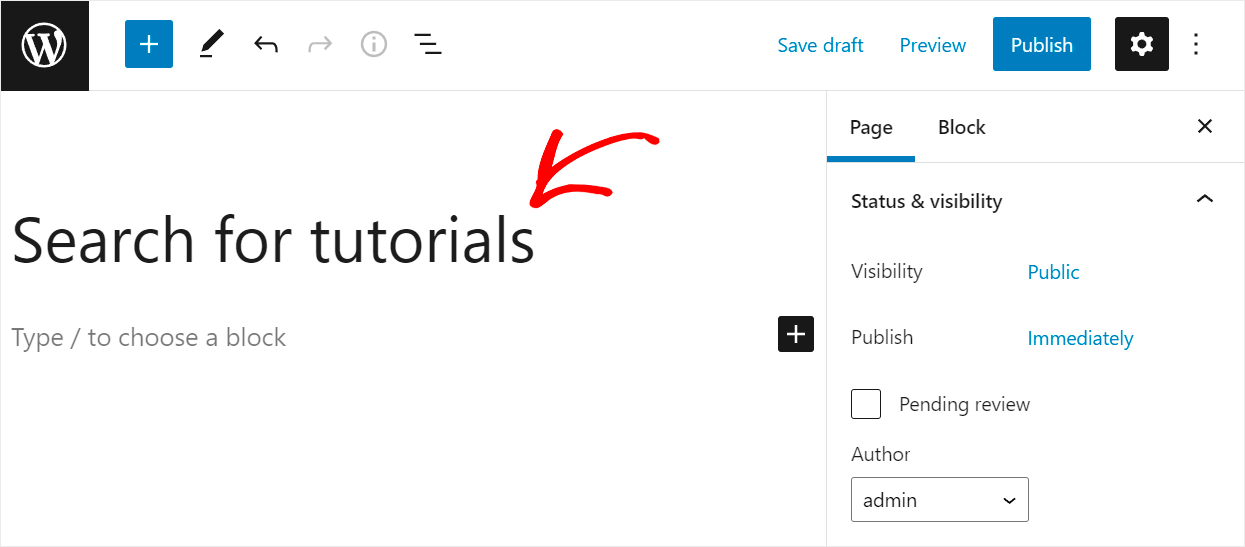
Em seguida, clique no botão Mais .

Depois que a janela de blocos aparecer, clique no bloco HTML personalizado para adicioná-lo à sua página.
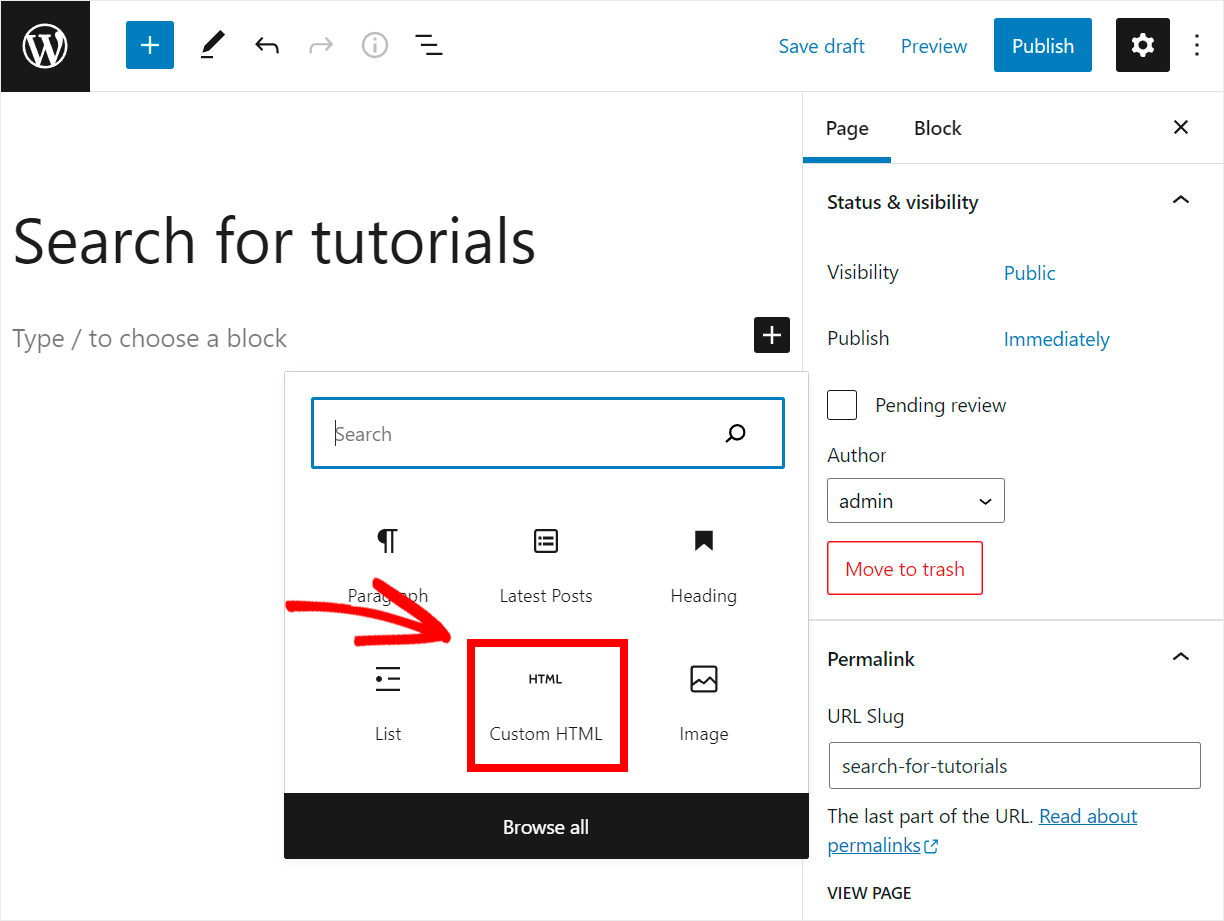
A próxima etapa é copiar e colar o seguinte código no bloco HTML personalizado adicionado:
[searchwp_search_form engine="awesome_search_engine" var="searchvar" button_text="Find Results"] <div class="search-results-wrapper"> [searchwp_search_results engine="awesome_search_engine" var="searchvar" posts_per_page=4] <h2>[searchwp_search_result_link direct="true"]</h2> [searchwp_search_result_excerpt] [/searchwp_search_results] </div> <div class="no-search-results-found"> [searchwp_search_results_none] No results found, please search again. [/searchwp_search_results_none] </div> <div class="search-results-pagination"> [searchwp_search_results_pagination direction="prev" link_text="Previous" var="searchvar" engine="awesome_search_engine"] [searchwp_search_results_pagination direction="next" link_text="Next" var="searchvar" engine="awesome_search_engine"] </div>
Certifique-se de substituir awesome_search_engine no código acima pelo nome do seu mecanismo de pesquisa.
Esse código exibe uma caixa de pesquisa vinculada ao mecanismo de pesquisa que você personalizou nas etapas anteriores.
Além disso, mostra a paginação se houver mais de 4 resultados de pesquisa na página e a mensagem “Nenhum resultado encontrado” se não houver resultados de pesquisa.
Quando terminar de adicionar o código, publique sua página pressionando o botão Publicar no canto superior direito.
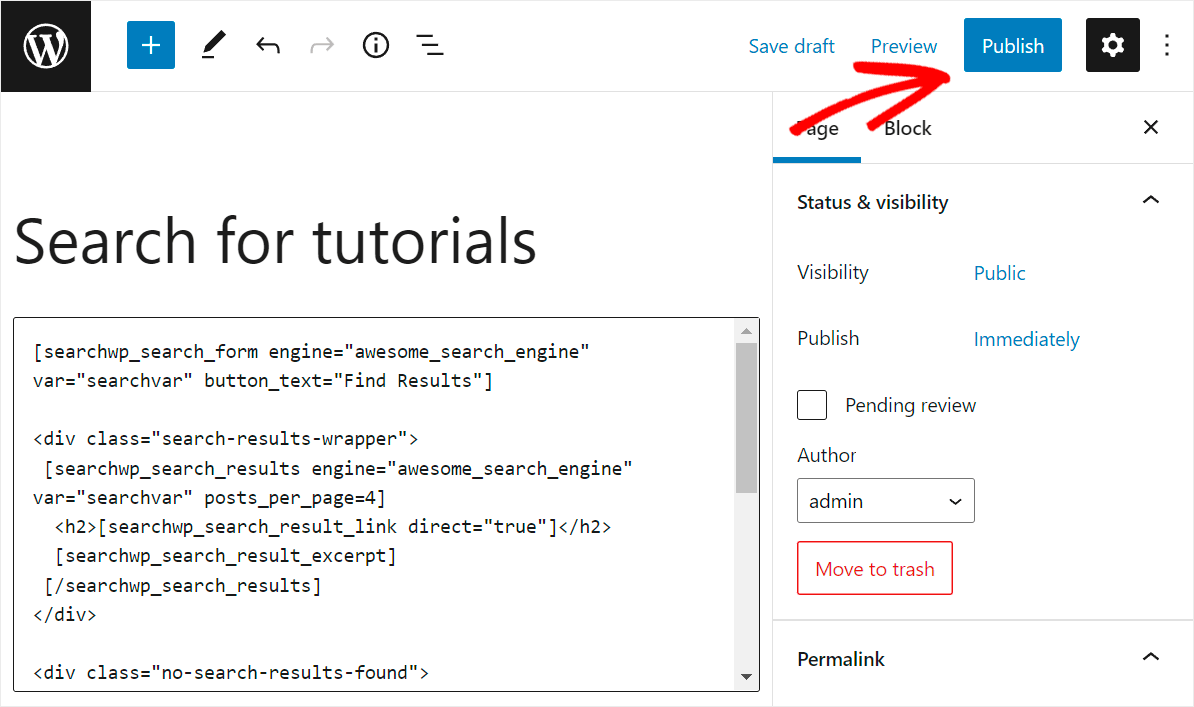
Em seguida, clique em Exibir página para verificar sua nova página de pesquisa com uma caixa de pesquisa personalizada.
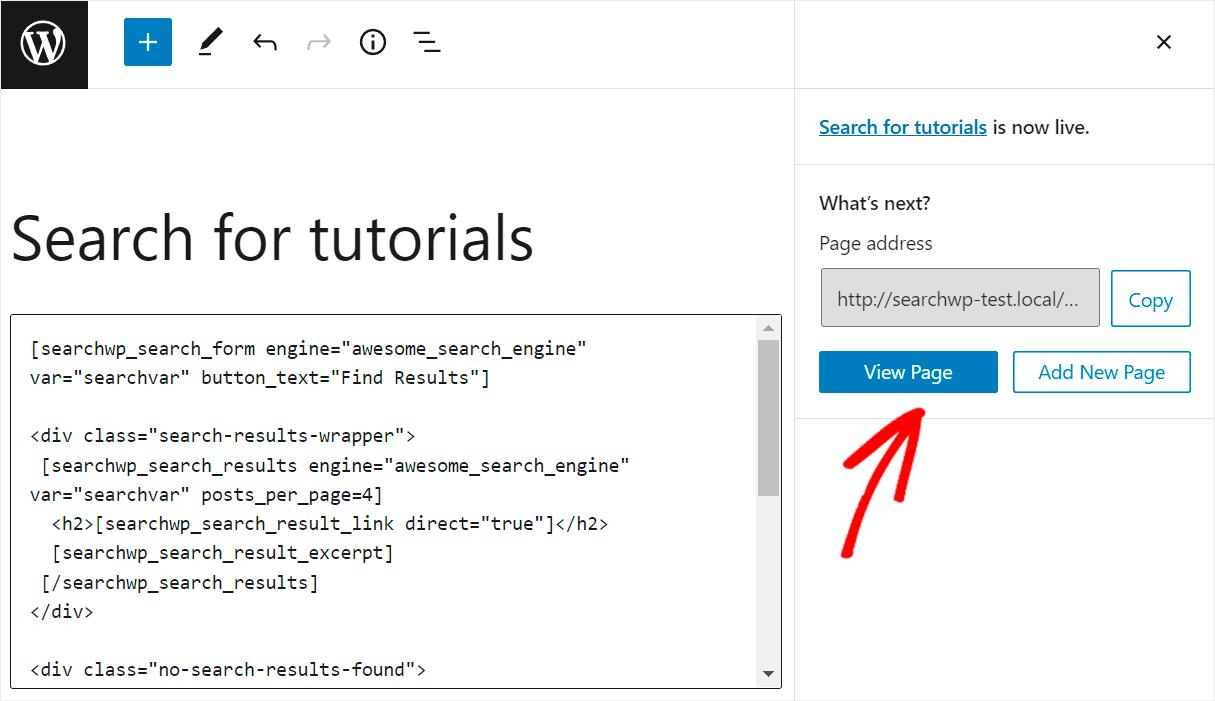
Aqui está a aparência desta página em nosso site de teste:
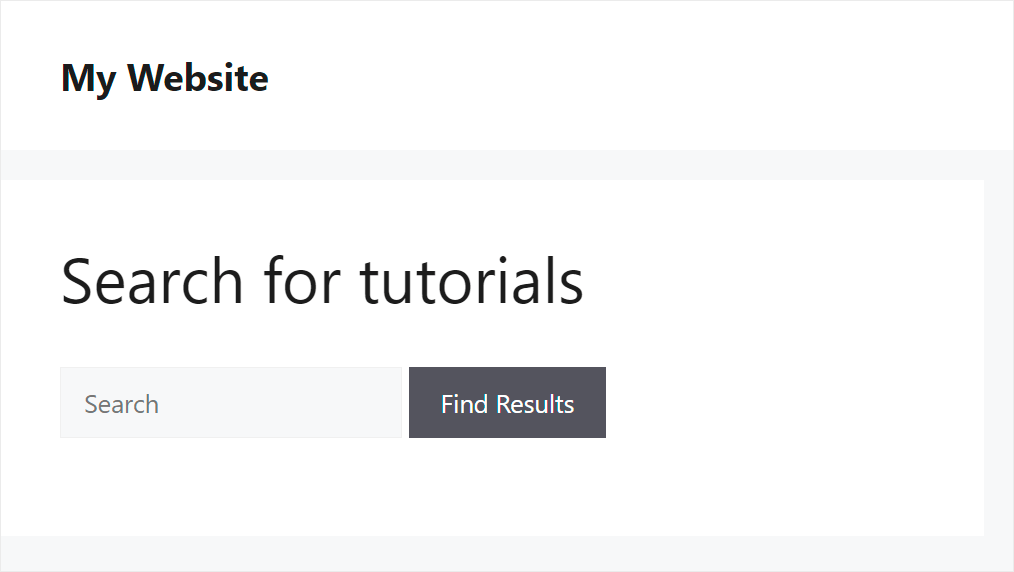
Vamos também testar nossa caixa de pesquisa para garantir que ela funcione corretamente.
Temos muitos posts em nosso site relacionados ao WordPress em várias categorias, mas apenas um deles está vinculado à categoria Tutoriais .
Em uma das etapas anteriores, limitamos este formulário de pesquisa à categoria Tutoriais . Vamos ver quais resultados obteremos pesquisando por WordPress .
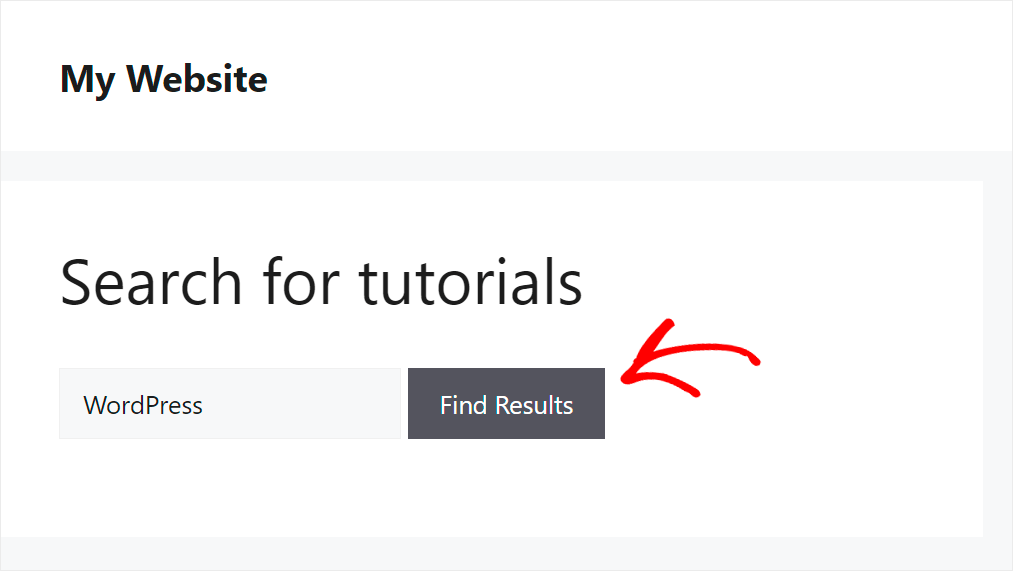
Como você pode ver, encontramos apenas nossa única postagem na categoria Tutoriais .
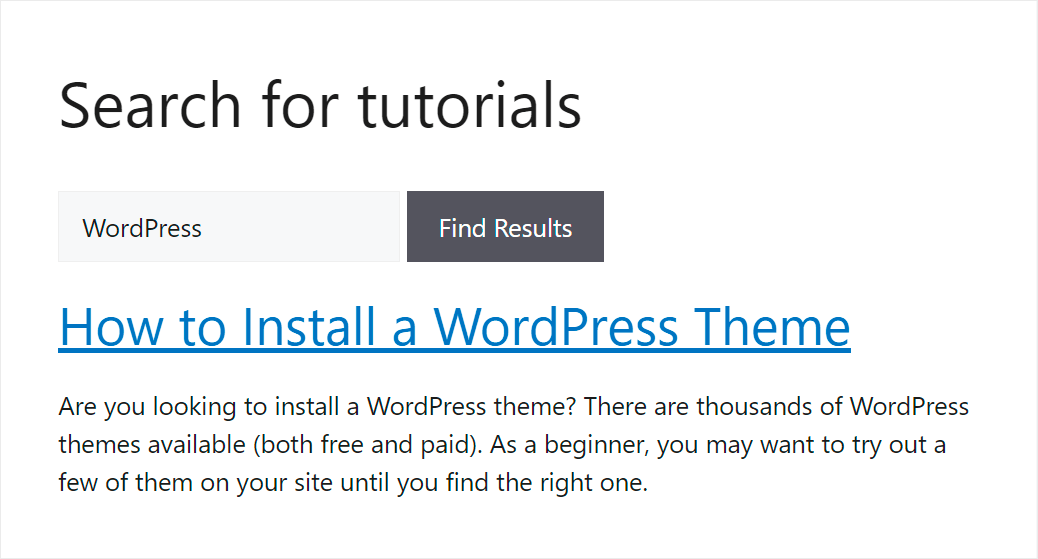
Isso significa que nossa caixa de pesquisa funciona da maneira que deveria.
Como adicionar uma caixa de pesquisa ao menu de navegação do WordPress
Você também pode adicionar uma caixa de pesquisa ao menu de navegação do seu site.
Isso o torna mais visível para seus visitantes e os incentiva a realizar uma pesquisa.
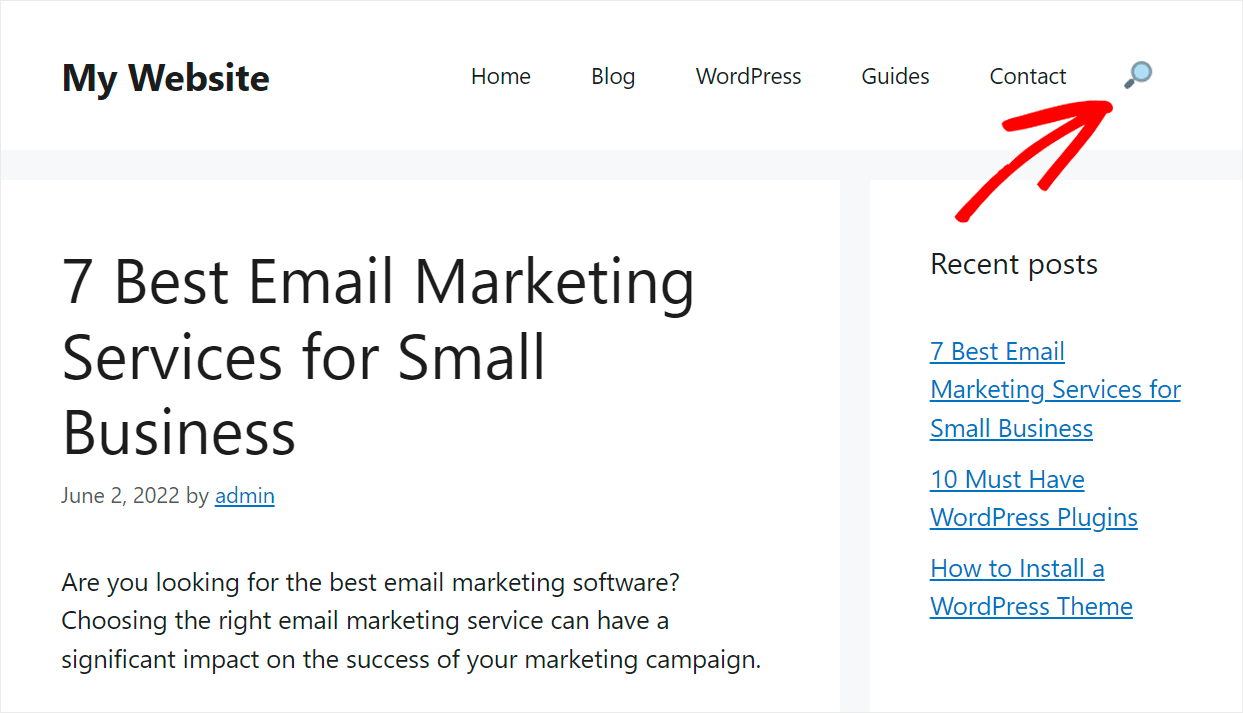
Para mais detalhes, confira o tutorial passo a passo sobre como adicionar uma barra de pesquisa ao menu do WordPress.
Neste artigo, você aprendeu como adicionar facilmente uma caixa de pesquisa a uma página, mesmo se você for um novato no WordPress.
Esperamos que isso ajude você a oferecer uma maneira mais conveniente para que seus visitantes pesquisem conteúdo em seu site.
Pronto para criar uma caixa de pesquisa inteligente e adicioná-la às suas páginas? Você pode começar com o SearchWP aqui.
Você usa o plugin Elementor? Confira o guia para iniciantes sobre como adicionar uma caixa de pesquisa à página do Elementor.
Você também pode querer saber mais sobre como fazer a pesquisa do WordPress no conteúdo do post.
